Информация о новой прошивке для нового флагмана от Samsung уже появилась. Речь об восьмом устройстве линейки. Первая его версия адаптирована для США, Китая, Великобритании, Германии, Польши, Франции, Италии, Кореи.
После выхода первой стабильной версии прошивка будет получать поддержку других стран. Тем не менее, уже известно, как прошить Samsung Galaxy S8.
Как же это сделать? Как прошить Samsung Galaxy S8 edge? Давайте разберемся.
Для чего нужна прошивка?
В любом электронном гаджете прошивка, согласно определению, является набором аппаратных настроек и программного обеспечения. Нет ни единого мобильника, в котором отсутствует прошивка. Именно благодаря ей аппарат функционирует.
Работа устройства напрямую зависит от того, насколько она качественно произведена. Более того, под все конкретные модели имеются свои индивидуальные прошивки.
Новая прошивка для флагманского устройства выпускается на протяжении 18 месяцев – с момента его появления в продаже.
How To Reset Samsung Galaxy S8 — Hard Reset and Soft Reset
Как узнать, вышла ли прошивка для Galaxy S8?
Если вы хотите узнать, как прошить Samsung Galaxy S8, вы должны убедиться, что она вышла. Проверить, прошитый ли Samsung S8 легко, после появления прошивки появится уведомление в верхней части дисплея.
Уведомление появляется, если запустить программу Смарт Свитч или если подключить к компьютеру устройство.
Если уведомление не поступает, то либо что-то со смартфоном не так (не поступило в продажу на территории государства, неправильно модифицирована или установлена текущая прошивка), либо прошивка еще не вышла.
В первом случае обратитесь в сервисный центр, во втором – дожидайтесь выхода.
Где скачать прошивку
Прежде, чем ответить на вопрос, как прошить Самсунг Галакси s8, отмечу, что компания Samsung никогда не выкладывает прошивки в открытом доступе.
Ее можно устанавливать только через программу Смарт Свитч или меню устройства. Важно знать, что после обновления невозможно вернуться на предыдущую версию прошивки.
Перед тем, как прошить Samsung S8 edge сохраните на компьютер или другой смартфон всю важную для вас информацию. Затем проделайте следующее.
- Зарядите аккумулятор на 80-100%.
- Подключите смартфон к W-Fi со скоростью не менее 5 Мбит/с.
- Зайдите в настройки.
- Выберите «обновление ПО». Если не нашли такой пункт, зайдите сначала в «об устройстве», затем в «обновления ПО».
- Выберите «Загрузка файлов обновления вручную» или «обновить». Аппарат проверит, имеется ли новая прошивка. Если да, то появится предложение его загрузки.
- Если пошивку изменили или устройство рутировали, вы увидите надпись «устройство изменено». В таком случае понадобится обратиться в сервисный центр.
- Если прошивка имеется, подтверждаете загрузку. После загрузки придет сообщение. Нажимаете «установить», затем надо включиться. После этого на экране появляется шкала и робот зеленого цвета. По шкале вы будете видеть ход обновления. Во время обновления выключать смартфон нельзя.
- После установки устройство перезагрузится. После обновления сделайте сброс данных. При этом удалятся все личные данные, поэтому, для их сохранения воспользуйтесь опцией «резервная копия» в программе Smart Switch. Если вы не сделаете сброс данных, смартфон будет работать с ошибками. В случае возникновения проблем придется обратиться в сервисный центр или прошить Samsung Galaxy S8 edge инженерным методом.
Когда не надо обновлять
В службу поддержки чаще всего поступает вопрос: «Когда выйдет новая прошивка?». При этом многие пользователи даже толком не знают, зачем она им необходима.
Прошить Samsung Galaxy S8 edge надо в случае, если вам хочется новую версию или когда функции и работа телефона вас не устраивают.
Быстро разряжается или тормозит смартфон – проблемы не связаны с прошивкой, такие неисправности исправляются по-другому.
Вот и все, что вам надо знать о том, прошить Samsung Galaxy S8. Надеюсь, информация помогла разобраться вам во всех нюансах.
Источник: galaxyfon.ru
Как войти в режим загрузки на Samsung Galaxy S8 и S8 + [Flash With Odin]
Есть причина, по которой вы можете захотеть перейти в режим загрузки на своем Samsung Galaxy S8 или Galaxy S8 Plus. Режим загрузки — это расширенный режим для устройств Samsung, в котором пользователи могут прошивать образы системы на своих телефонах. В режиме загрузки пользователи могут прошивать стоковую прошивку, рекавери и многое другое.
Режим загрузки Samsung Galaxy S8 очень популярен среди пользователей, имеющих опыт работы с ОС Android. Это подходящий вариант, если вы хотите установить стандартную прошивку, сбросить настройки телефона до заводского состояния или исправить загрузочную петлю или телефон с кирпичом.
На предыдущих телефонах Samsung, таких как Galaxy S7 (Edge), S6 (Edge), Galaxy Note 5 и практически на всех телефонах, кроме Galaxy S8 и S8 +, комбинацией для перехода в режим загрузки были клавиши уменьшения громкости, дома и включения. Вы должны выключить телефон, нажать эти клавиши одновременно, и ваш телефон загрузится в режим загрузки.
Программы для Windows, мобильные приложения, игры — ВСЁ БЕСПЛАТНО, в нашем закрытом телеграмм канале — Подписывайтесь:)
Как войти в режим загрузки на Samsung Galaxy S8 и S8 Plus
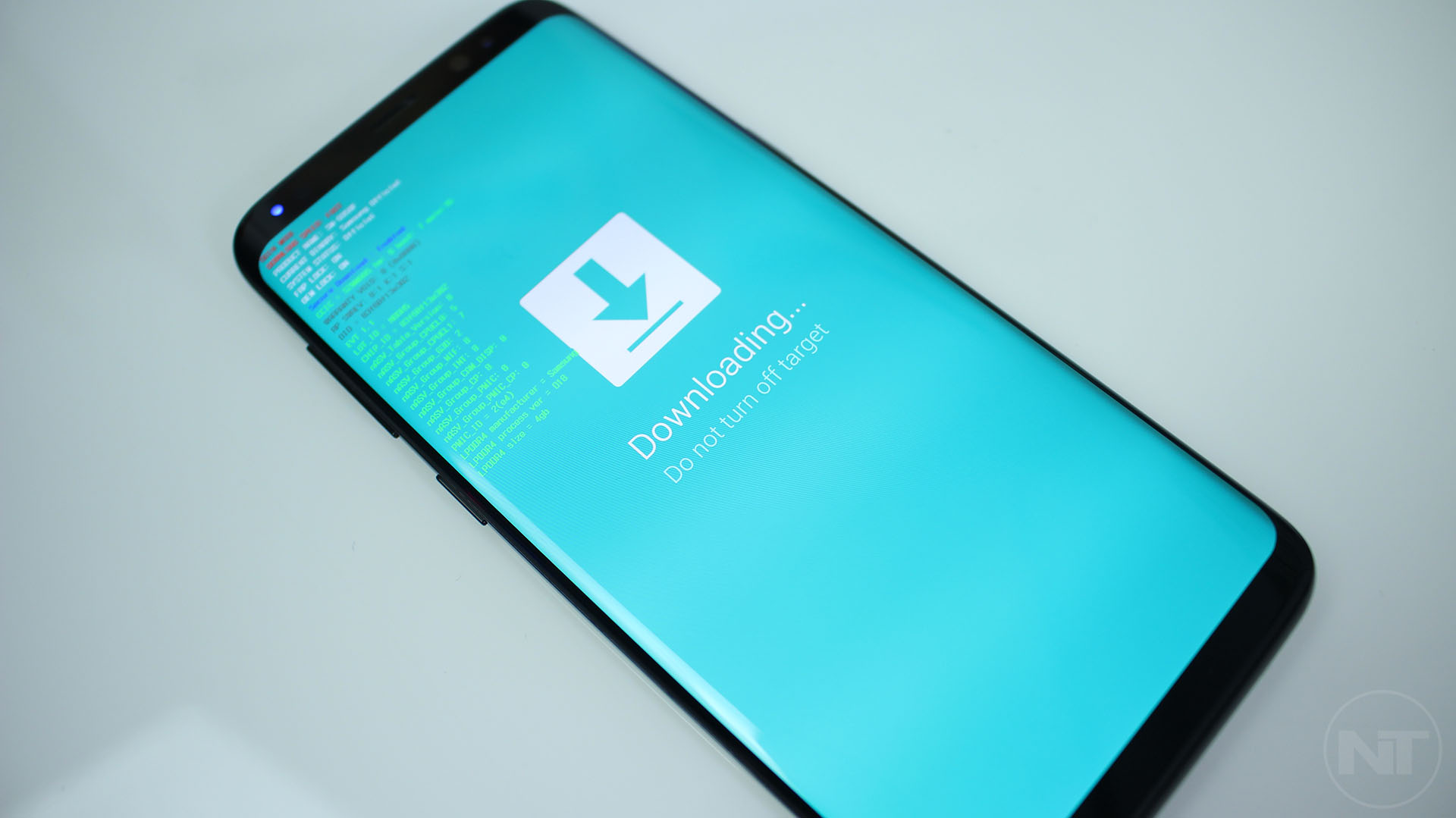
Samsung удалил кнопку «Домой» на S8 и S8 Plus. Это означает, что старая комбинация перехода в режим загрузки не работает с новыми флагманами. Поскольку кнопка «Домой» больше недоступна, Samsung заменила ее новой клавишей для перехода в режим загрузки.
С выпуском Galaxy S8 Samsung представила Bixby, своего собственного искусственного помощника. Чтобы пользователям было проще запускать AI, Samsung добавила новую кнопку под клавишами громкости — кнопку Bixby. При нажатии этой клавиши активируется Биксби. Компания Samsung использовала эту кнопку в новой комбинации для перехода в режим загрузки и восстановления.
Как загрузить Galaxy S8 в режим загрузки?
- Выключите Samsung Galaxy S8 или S8 Plus. Убедитесь, что телефон полностью выключен.
- Одновременно нажмите клавиши уменьшения громкости, Bixby и питания и удерживайте их, пока телефон не перейдет в режим загрузки.
- На экране появится предупреждение. Чтобы перейти в режим загрузки, еще раз нажмите клавишу увеличения громкости.
- Теперь он скажет «Скачивание. Не выключайте цель».
Вот и все. Ваш S8 или S8 + находится в режиме загрузки. Теперь вы можете прошить стоковую прошивку или другие файлы изображений с помощью Odin. Чтобы выйти из режима загрузки, одновременно нажмите клавиши уменьшения громкости, Bixby и питания, пока экран не выключится. Затем просто нажмите кнопку питания, чтобы включить телефон, как обычно.
Программы для Windows, мобильные приложения, игры — ВСЁ БЕСПЛАТНО, в нашем закрытом телеграмм канале — Подписывайтесь:)
Источник: androidelf.com
Samsung s8 режим прошивки

В этом руководстве мы покажем вам, как загрузить Galaxy S8 в режим восстановления или в режим загрузки. Для тех, кто не знает, это два очень важных режима для устранения неполадок или устранения проблем. Мы поговорим о том, для чего предназначены эти режимы, что они делают и как их использовать, когда это необходимо.
Samsung Galaxy S8 и Galaxy S8 + — два впечатляющих телефона, но они не идеальны. Если у вас возникли проблемы или вы пытаетесь восстановить файлы с помощью SmartSwitch, вам понадобятся эти режимы.
Читайте: 17 общих проблем Galaxy S8 и как их исправить
Режим восстановления позволяет восстановить заводские настройки телефона, если он не отвечает или не работает. В режиме восстановления вы также можете загрузиться в безопасном режиме или очистить кеш, который решает множество мелких проблем. Особенно после обновления программного обеспечения. Затем в режиме загрузки вы можете прошивать файлы или новую прошивку с помощью инструментов Samsung Odin или Smart Switch. Посмотрите наше видео ниже, чтобы загрузить оба. Это работает и на Galaxy S8 +.
Прежде чем начать, стоит отметить, что у Galaxy S8 нет физической кнопки «домой», как у старых устройств. В прошлом кнопка «Домой» была тем, что вы использовали для загрузки в режиме восстановления. В результате владельцы должны изучить этот новый метод.
Как загрузиться в режиме восстановления на Galaxy S8
Чтобы загрузить S8 в режим восстановления, вы начнете с его выключения, а затем удержания определенной комбинации кнопок. Прочитайте весь процесс перед тем, как начать, иначе вы, скорее всего, выполните обычную загрузку, и вам придется начинать все сначала.
- Нажмите и удерживайтекнопка питания а также выключить Galaxy S8
- После выключения нажмите и удерживайте Кнопка Биксби, увеличить громкостьтогда кнопка питания
- Отпустить кнопку питания однажды телефон включается, но держать удерживая Биксби и громкость вверх
- Как только вы увидите Синий экран Android вы можете отпустить из остальных кнопок
После того, как он загрузится, просто подождите немного. Когда телефон не получает никаких команд или файлов, он загружается в режим восстановления. Или нажмите кнопку bixby, чтобы перейти прямо в Recovery. Теперь вы увидите странный экран старой школы с несколькими командами в правом верхнем углу экрана, подобный тому, что показан выше.
Отсюда вы можете перемещаться вверх или вниз с помощью клавиш регулировки громкости, и кнопка питания выберет вариант, который выделен. Будьте очень осторожны, чтобы случайно не выбрать заводской сброс данных, так как это сотрет весь ваш телефон.
Попав в Recovery, вы можете применить файлы обновлений из ADB или SD-карты, используя инструкции популярных сайтов, таких как разработчики XDA. Если вы не знаете, что означает АБР, не связывайтесь ни с одним из этих вариантов.
Самая популярная причина загрузки для восстановления — стереть раздел кеша. Это удаляет временные файлы (например, большие загрузки для последних обновлений) и удаляет старые файлы обновлений Android 7.0 или 8.0. Часто это устраняет проблемы, с которыми пользователи сталкиваются после обновлений, и освобождает место на вашем Galaxy S8.
Вы также можете перезагрузить загрузчик, перезагрузить в обычном режиме или выключить телефон отсюда. Действовать с осторожностью.
Как загрузить в режиме загрузки на Galaxy S8
Далее мы объясним режим загрузки, в котором используется аналогичный метод, но по разным причинам. Единственная разница в том, что вы используете громкость ВНИЗ, а не вверх, и вы отпускаете все сразу. Вот как загрузиться в режиме загрузки на Galaxy S8.
- Нажмите и удерживайтекнопка питания затемвыключить Galaxy S8
- После выключения нажмите и удерживайте Кнопка Биксби, убавить звуктогда кнопка питания
- Однажды телефон быстро загружается вы можете отпустить из всех кнопок
- Нажмите громкость вверх, чтобы перейти в режим загрузки, затем мигните с помощью Odin или SmartSwitch.

Как видите, процесс практически такой же. Мы просто используем громкость ВНИЗ, чтобы открыть режим загрузки. Отсюда вы можете быстро прошить последнюю версию программного обеспечения или восстановить сломанный телефон, используя инструмент Samsung Odin, или прошить файлы из SmartSwitch.
Многие пользовательские программы, моды и другие инструменты онлайн используют режим загрузки. Итак, теперь вы знаете, как легко получить доступ как к Galaxy S8, так и к Galaxy S8 +. Опять же, просто будьте осторожны, пока вы выполняете эти задачи. Чтобы выйти из режима загрузки, нажмите и удерживайте кнопку питания и громкость в течение семи секунд. Те же шаги для перезагрузки замороженной Galaxy S8.
Пока вы здесь, взгляните на эти распространенные проблемы Galaxy S8 и способы их устранения. Некоторые из наших предложений рекомендуют загрузиться в Recovery и очистить раздел кеша. Теперь, когда вы знаете, как все остальное на одном дыхании. Оставьте нам комментарий ниже с любыми вопросами или проблемами.
Источник: ru1.mobilephonet.com